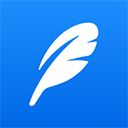美篇怎么更改字体大小-美篇更改字体大小教程
2024-05-02 10:48:06发表
作者:剑轻阳
美篇怎么更改字体大小?美篇更改字体大小的教程如下:登录美篇App,进“我的”界面,点击右上角“三”图标,选“设置”→“通用”,调整“阅读字号”,选心仪大小,验证字体变化。按实际界面操作,更改美篇字体大小。
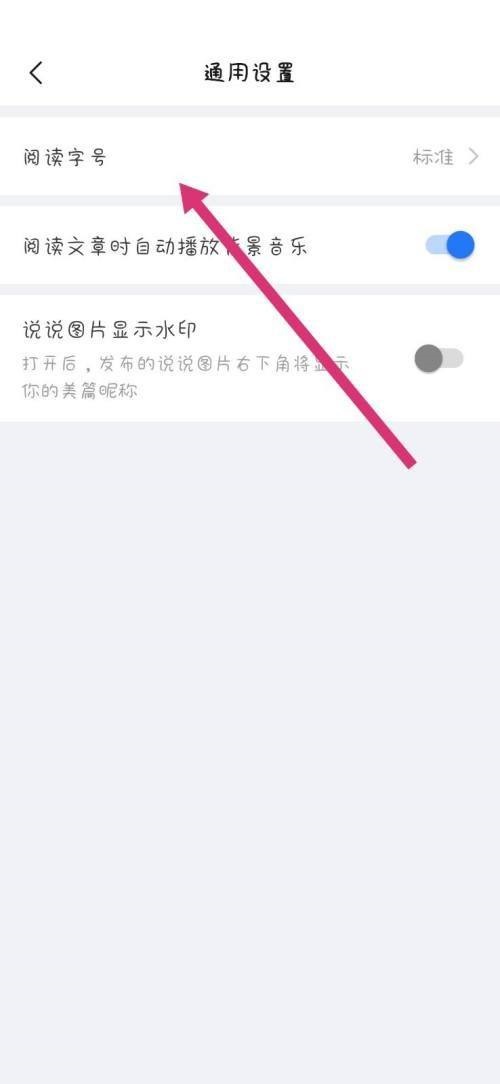
更改字体大小教程
1. 打开美篇App:确保您已安装并登录美篇应用程序。
2. 进入个人中心:在美篇主界面,点击右下角的“我的”选项,进入个人账户信息界面。
3. 进入设置:在个人中心界面中,点击右上角的“三”图标(通常表现为一个包含三条横线的菜单按钮),打开侧边或上拉菜单,然后选择“设置”。
4. 进入通用设置:在设置菜单中,找到并点击“通用”选项,进入应用的通用配置界面。
5. 调整阅读字号:在通用设置界面中,找到“阅读字号”设置项。此处通常会列出多个字号供您选择,如小号、标准、大号等。点击您希望使用的字号,系统会自动保存您的选择。
6. 验证字体大小变化:返回美篇作品浏览界面,查看文章的字体是否已成功调整为您所选的字号。如果一切正常,您应该能看到字体大小发生了相应改变。
请根据美篇App的实际界面布局和功能设计进行操作,因为应用程序可能会随着版本更新有所调整。遵循界面提示,找到对应的功能入口,即可顺利完成美篇字体大小的更改。如有疑问或需要详细指导,可以参考美篇官方教程视频或联系客服获取帮助。请注意,部分教程提到在编辑单篇作品时可直接调整文字输入框内的字体大小,但这种功能可能仅针对特定文本编辑情境,而非全局阅读字号设置。在实际使用中,请以美篇App当前提供的功能为准。
相关资讯
- 美篇怎么打印美篇书-美篇打印美篇书教程[05-07]
- 美篇怎么复制美篇号-美篇复制美篇号方法[05-06]
- 美篇怎么查找好友-美篇查找好友教程[05-05]
- 美篇怎么查看美篇号-美篇查看美篇号教程[05-04]
- 美篇怎么修改密码-美篇修改密码教程[05-03]
- 美篇怎么设置个性签名-美篇设置个性签名方法[05-03]
- 美篇怎么加入美友圈-美篇加入美友圈教程[05-02]
- 美篇怎么定制美篇书-美篇定制美篇书教程[05-01]
- 美篇怎么获得美篇花瓣-美篇获得美篇花瓣教程[05-01]
- 美篇怎么给好评-美篇给好评教程[04-30]
最新专题
网友评论
没有符合条件的内容
热门攻略
-
1
-
2
-
3
-
4
-
5
-
6
-
7
最新攻略
-
1
-
2
-
3
-
4
-
5
-
6
-
7